ייבוא/ייצוא של נתוני משתמש
ניתן לשמור פרטי משתמש שמורים במכשיר במחשב (ייצוא), וגם לטעון פרטי משתמש ממכשירים אחרים למכשיר שבו אתה משתמש (ייבוא). דבר זה כדאי כאשר מעוניינים לרשום משתמשים מרובים בבת אחת.

|
|
למידע אודות עריכה של קובץ CSV לייבוא, ראה הוספה ועריכה של פרטי משתמש בקובץ CSV.
אם קיימות כפילויות נתונים בקובץ CSV לייבוא, גירסת הנתונים שנקראה ראשונה תועדף ותירשם.
מומלץ לייצא את נתוני המשתמש הרשום/הערוך כדי ליצור עותק גיבוי.
|
ייצוא של נתוני משתמש
1
הפעל את Remote UI (ממשק משתמש מרוחק). הפעלת ממשק המשתמש המרוחק
2
לחץ על [Settings/Registration] בדף הפורטל. מסך ממשק המשתמש המרוחק
3
לחץ על [User Management]  [Authentication Management].
[Authentication Management].
 [Authentication Management].
[Authentication Management].4
לחץ על [Export].
5
בחר את תבנית הקובץ, ולחץ על [Start Export].
פרטי משתמש שנוצרו בתבנית הקובץ שניתן להשתמש בהם עם User Authentication מיוצאים. סיומת הקובץ תהיה ".csv"
6
עקוב אחר ההוראות על המסך כדי לציין את המיקום לשמירת הקובץ.
קובץ csv נשמר.
ייבוא ידני של נתוני משתמש
ניתן לציין ידנית נתונים שאתה מעוניין לייבא ולעדכן פרטי משתמש.
1
הפעל את Remote UI (ממשק משתמש מרוחק). הפעלת ממשק המשתמש המרוחק
2
לחץ על [Settings/Registration] בדף הפורטל. מסך ממשק המשתמש המרוחק
3
לחץ על [User Management]  [Authentication Management].
[Authentication Management].
 [Authentication Management].
[Authentication Management].4
לחץ על [Import]  [Manual Import Settings...]
[Manual Import Settings...]
 [Manual Import Settings...]
[Manual Import Settings...]5
ציין את ההגדרות הנחוצות.
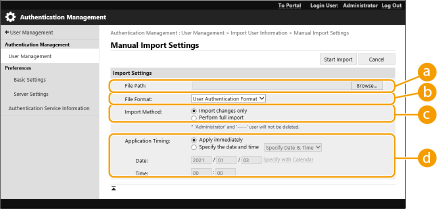
 [File Path:]
[File Path:]
ציין את נתיב הקובץ שאתה מעוניין לייבא.
 [File Format:]
[File Format:]
בחר את תבנית הקובץ שאתה מעוניין לייבא.
<User Authentication Format>:
מייבא פרטי משתמש שנוצרו בתבנית הקובץ שניתן להשתמש בה עםUser Authentication. סיומת הקובץ תהיה ".csv"
 [Import Method:]
[Import Method:]
בחר האם לייבא רק נתוני משתמש שעודכנו או נוספו, או כל נתוני המשתמש.

אם תבחר [Perform full import] ומשתמש עם אותו שם משתמש כבר רשום, פרטי המשתמש יוחלפו.
בעת ביצוע ייבוא מלא, המשתמשים שאינם רשומים בקבצים המיובאים יימחקו מהמכשיר. עם זאת, "-----" ו- "Administrator", שרשומים כברירת מחדל, לא יימחקו אם הם לא רשומים בקבצים המיובאים.
 [Application Timing:]
[Application Timing:]
בחר באפשרות [Apply immediately] או [Specify the date and time]. אם תבחר [Specify the date and time], הזן את התאריך והשעה הרצויים או רק את השעה.

אם לא ניתן לשקף את פרטי המשתמש בזמן המוגדר בגלל שהמכשיר כבוי או הוא לגמרי במצב שינה, המידע ישתקף כשהמכשיר יתאושש.
6
לחץ על [Start Import]

אם מזהה המחלקה (dept_id) וה-PIN (dept_pin) כתובים בקובץ CSV המיובא, ההודעה [Check Unregistered Department ID] תוצג אחרי שהייבוא יסתיים. בצע רישום מזהה מחלקה.